ここではAffinity Photo 2の数ある機能の中から主にweb用画像の作成・加工についての使い方をご紹介します。
(記事中の画像もAffinity Photo2で作成してます)
Affinity PhotoやAffinity Designerなどが統合されたオールインワンパッケージのAffinity 3(なんと無料!)での個別動作検証はしておりませんが、相違点が判明したときはその都度修正していきます。
シェイプ(図形)ツールで描いた図形の色の変更はコンテキストツールバーにて変更が可能です。
(ほかにもありますが簡単なのはここでしょう)
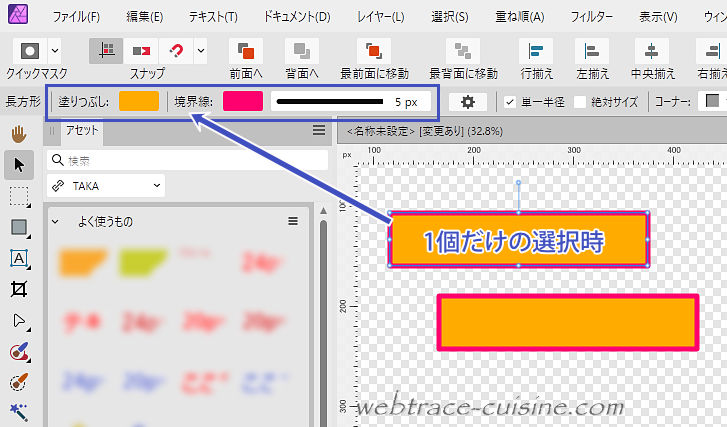
でも複数のシェイプを選択してどれも同じ色に変更しようとすると…あらまコンテキストバーから色設定の項目が消えちゃってる。
”え、じゃあどこで色を変えられるんだろう”
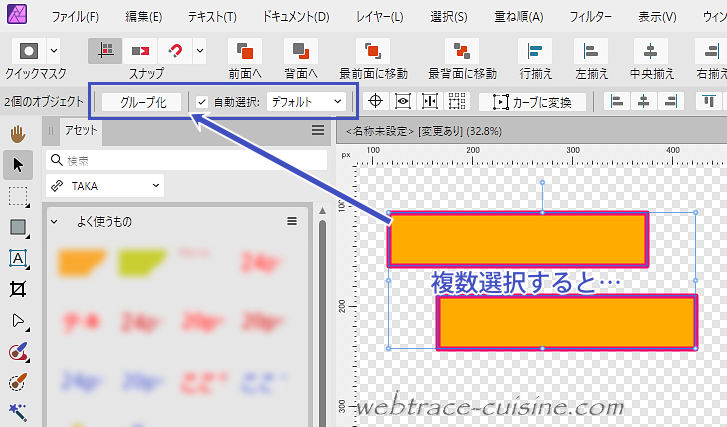
ずっと気になってたんです。できないはずはないかろうと。
そしてそのやり方をようやく見つけました。
 筆者
筆者以下に記すやり方が最適解かどうかはわかりません。もっと簡単なやり方があるかもしれません。悪しからず。
カラーパネルから変更可能
複数のシェイプ選択時に、境界線や背景の色を同時に変えるには「カラー」パネルを使います。
 筆者
筆者表示されてない場合はメニューの【ウインドウ】→【カラー】にチェックが入ってるかどうかご確認を
境界線の色を変更するには「カラー」パネルの2つの円の上にある方をクリックして前面に出します。
(マウスを乗せると「前景を設定」と表示されるかと)
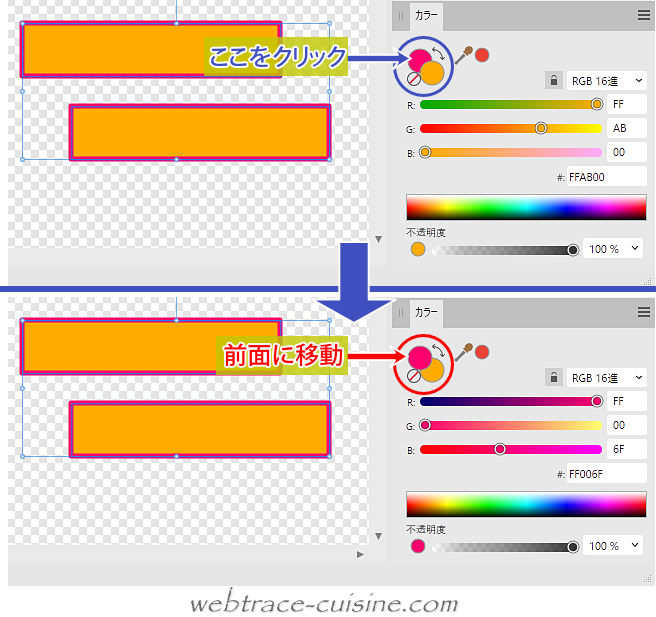
あとはRGBやHSLやカラーバーを直接クリックするなど好きなやり方で色を変更します。
今回は16進数に直接カラーコードを入力してEnter。
その結果2つのシェイプの境界線が一気に青系の色に変更されました。
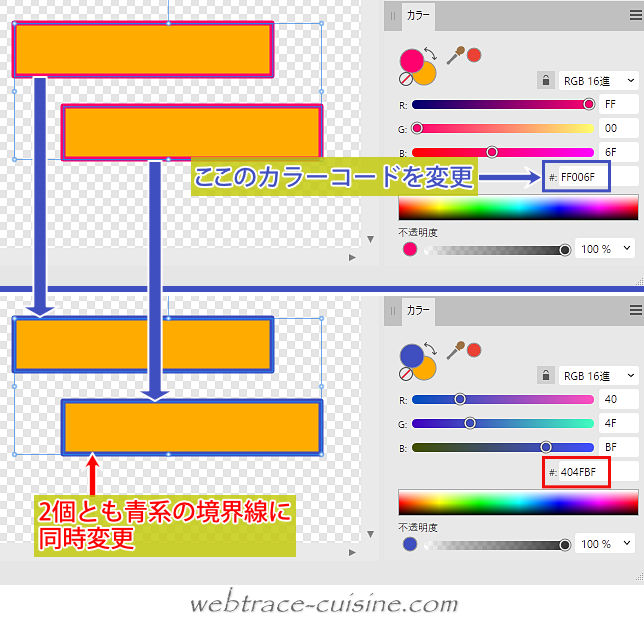
背景色(塗りつぶし)を変えるには先ほどの2つの円の下にある方をクリックして前面に出します。
(マウスを乗せると「背景を設定」と表示されるかと)
あとは境界線の色変更と同じです。
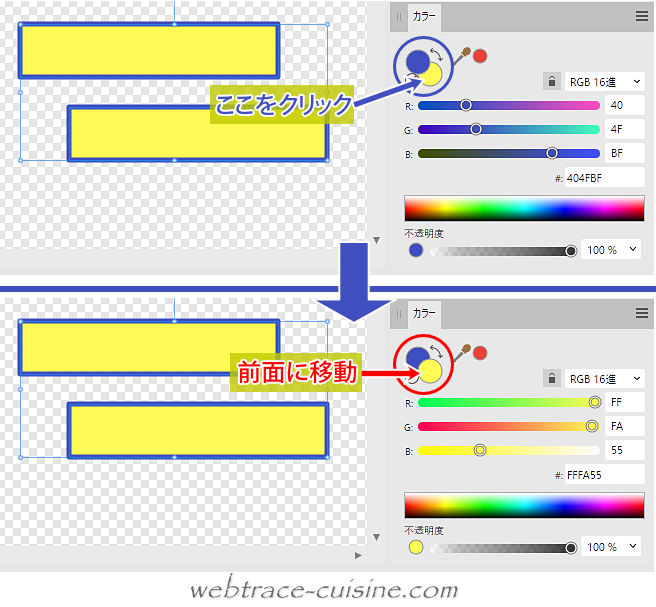
スポイトツールでの変更
スポイトツール(カラーピッカー)での変更時は、先に変更したい側の丸をクリックして前面に出しておきます。
その後にスポ一ツールをクリック→そのままドラッグで色を拾ってくるとその瞬間に色が変わります。
クリックしただけだとその時点でスポイトツールに指定されてる色で変わってしまうのでご注意を。
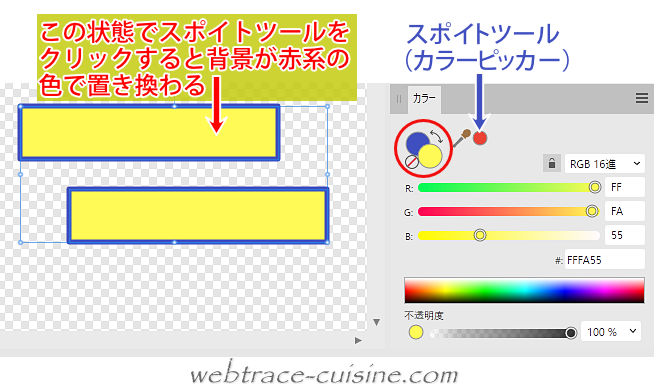
【Affinity Photo2 ver.2.6.4で検証済】
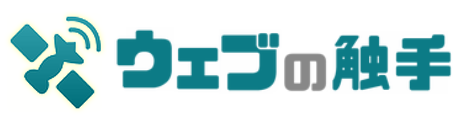



コメント